
大手カメラ量販店の多くで見かけるセルフプリント機「プリントラッシュ」。写真を手軽に現像できる写真プリント機です。
DNPフォトイメージジャパンとは日本を代表する印刷会社の大日本印刷が手がける信頼のブランドです。
「ああ、銀行のATMのような機械ね。見たことあるけど使ったことがない・・・」という人のために印刷方法を写真付きで紹介します!
モニターが大きく2画面なので操作しやすい!
ヨドバシカメラ、ビッグカメラ、カメラのキタムラなどの店舗で見かける「赤色」のセルフプリント機がプリントラュシュです。FIJIFILMのプリンチャオと人気を二分するブランドですね。
紙の反りが少なく自然な色調に仕上がるので、急ぎでプリントする時にはよく利用します。
操作1 画像の入力方法を選択
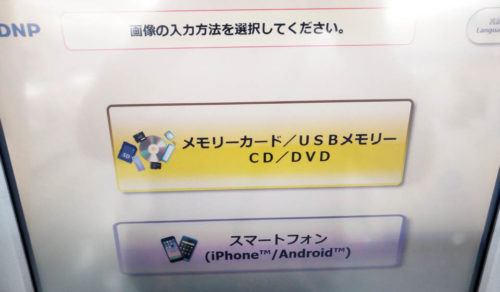
▲写真データの入力方法を選択します。「SDカード」を使用する時は「メモリーカード/USBメモリー/CD/DVD」ボタンをタップします。
操作2 注意事項を確認する

▲プリントラッシュの注意事項が表示されます。「データが消えても責任取りませんよ」とか「著作権に注意してね」という内容ですね。問題がなければ「同意する」ボタンをタップします。
操作3 メディアをスロットルに入れる
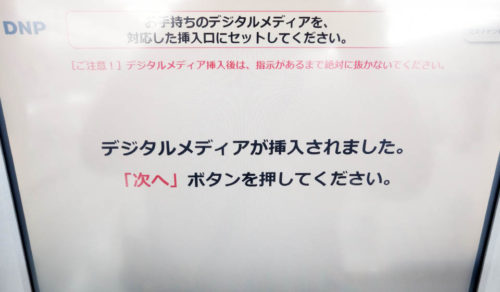
▲ご使用になるメディアをスロットに挿入します。この機械は、SDカードが半分しか刺さらない仕様なのでトラブルは少なそうです。
操作4 プリントタイプを選択
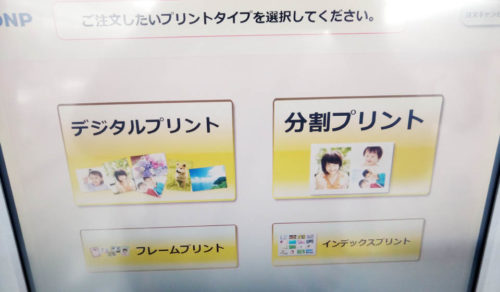
▲L版をプリントする場合は「デジタルプリント」ボタンをタップします。
カメラのキタムラは、L版1枚40円。2L版やつや消しの設定はありませんでした。
操作5 プリントする画像と枚数を指定
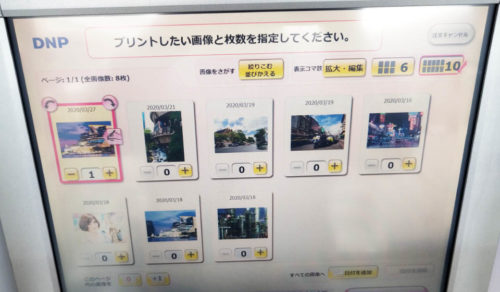
▲メモリー内に保存されたすべての画像が表示されます。コピー時間は短時間でした。プリントしたい画像を選択し、印刷枚数を選択します。
「拡大・回転・編集」をしたい時は、写真アイコン右側のボタンをタップします。無補正の場合は操作7へワープします。
操作6 編集します
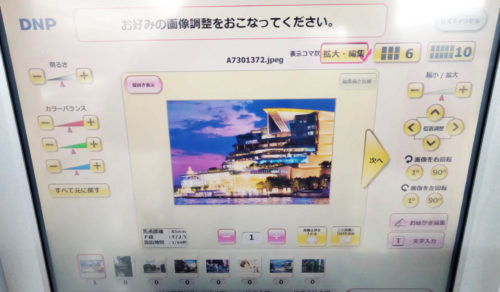
▲「縮小・拡大」「回転」「トリミング」「カラーバランス」「明るさ」の5項目が補正できます。
コンビニの写真プリントは、色補正や明るさ補正できるプリンターはありませんのでメリットですね。
操作7 注文内容を確認
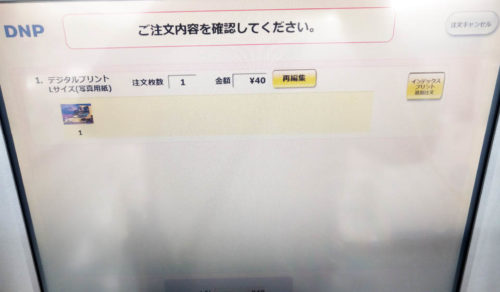
▲プリントする写真、サイズ、枚数、合計金額が表示されます。間違いなければ「確定」ボタンをタップします。
操作8 メモリーを取り外す

▲デジタルメディアを取り出します。
操作9 料金を支払う

▲プリンター右下にあるコイン投入口または紙幣投入口から現金を投入します。
レシート(領収書)の発行にも対応しています。
操作10 プリント完了

▲印刷された写真は、本体最下部の「プリント取出口」から受け取ります
まとめ
とても操作しやすい簡単操作のセルフプリント機です。
明るさやカラーバランスが調整できるので、上級者のプリントにも対応できる高性能プリンターです。

最後までお読みいただきありがとうございます

コメント